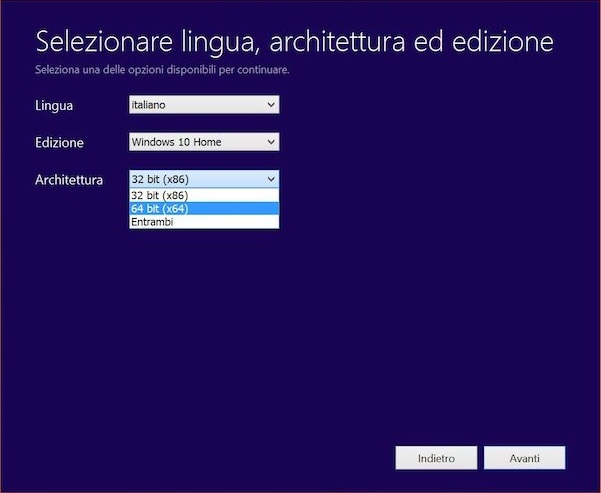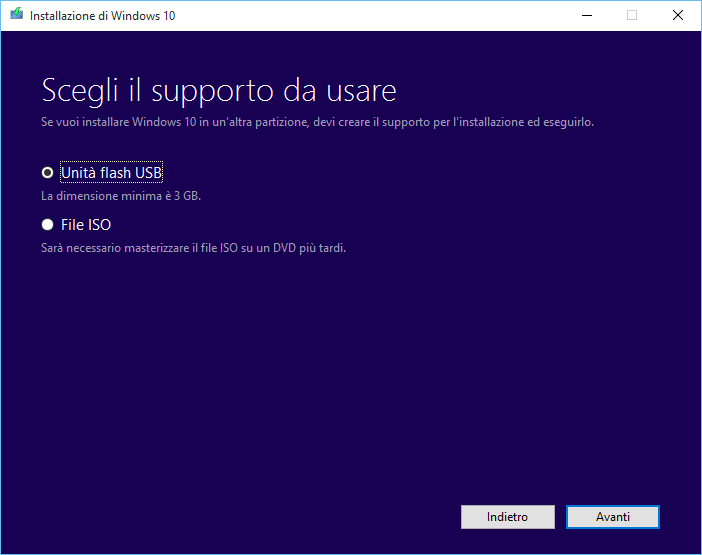Buongiorno,
dopo il flop di Windows 8 la Microsoft ha deciso di passare al nuovo sistema operativo Windows 10, che ha suscitato l’interesse e il plauso di molti utenti. Se desiderate provarlo dovete installarlo sul vostro PC, quindi vediamo in modo semplice e sintetico come passare da Windows 7 o Windows 8 a Windows 10. Vediamo la procedura da seguire
Prerequisiti
Inutile partire se non si hanno tutti gli strumenti necessari a disposizione e se non si sono prese tutte le precauzioni del caso.
- Prima di tutto fate un Backup di tutti i dati del vostro PC. Siamo stati contattati da molti utenti in difficoltà per aggiornamenti malriusciti e per problemi di licenza. Se fare un Upgrade è relativamente semplice, tornare indietro non lo è. Salvando tutti i dati vi risparmiate un sacco di problemi.
- Recuperate tutti i codici di licenza dei vostri applicativi, esistono molti software gratuiti che fanno egregiamente questo lavoro.
- Procuratevi una chiavetta 8 GB su cui scaricare il Sistema Operativo
- Scarichiamo l’installer da Microsoft scegliendo l’installazione da 32 bit o l’installazione da 64 bit
- Procuratevi un DVD da 4 gb dove salvare una copia permanete di Windows 10
Procediamo
Una volta scaricato l’Installer avviatelo, otterete una maschera simile a questa: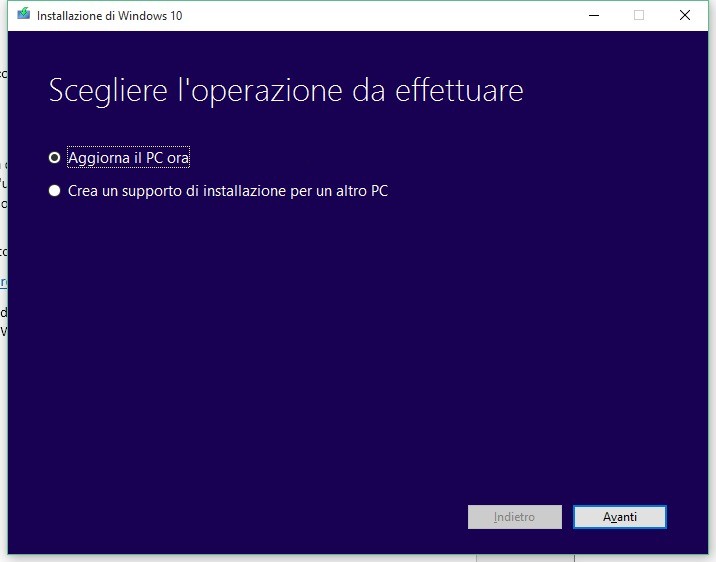
L’opzione che seguiremo in questa guida è la seconda, ossia creiamo una Immagine iso su un supporto removibile, nel nostro caso la chiavetta USB. Ci sarà chiesto in seguito quale versione di Windows vorremmo scaricare, selezionare Windows 10 Home;
A questo punto scegliete la chiavetta USB, se non siete riusciti a procurarla o se preferite un DVD, scegliete la seconda
A questo punto attendete con pazienza il download dei file sulla vostra chiavetta USB. A download ultimato procedete all’installazione del sistema operativo avviando il PC da USB, se non sai come fare segui questa guida.
Attivazione
Il supporto per l’installazione di Windows 10 può essere creato senza un codice product key. In merito all’installazione vera e propria vanno distinti vari casi:
- Sui computer nativi con Windows 10, il codice di attivazione è contenuto nel firmware del sistema, non verrà richiesto nulla e la copia risulterà attivata, ma ciò vale solo fino a rottura dell’hardware. In tal caso il codice verrebbe perso. Ecco perché si consiglia di leggere il codice di attivazione con un utility apposta che abbiamo trattato qui.
- Se state installando il sistema operativo per la prima volta, sarà necessario inserire un product key di Windows 10. Dovete acquistarlo, in tal caso c’è poco da fare.
- Se state eseguendo Windows 7 oppure Windows 8 e lanciate l’aggiornamento a Windows 10 non vi verrà chiesto di inserire alcun codice di attivazione, purché quello installato sia stato convalidato
In genere l’aggiornamento da versione precedente non necessita di attivazione. In tutti gli altri casi, su attivazione di nuova installazione, dovete acquistare una licenza.
Abbiamo esaminato una procedura di installazione di Windows 10 da chiavetta USB, ci sono altre varianti pertanto torneremo sull’argomento.
Buon Lavoro